双屏鼠标跨屏失效?4种实用解决方法
时间:2025-07-31 15:09:29 463浏览 收藏
还在为双屏鼠标无法自由跨屏而烦恼吗?本文针对这一常见问题,提供了4种简单有效的解决方法,助你轻松提升多任务办公效率。首先,检查显示器排列布局是否与实际摆放一致,确保鼠标移动方向正确。其次,正确设置主显示器,避免光标起始位置错乱。若问题依旧,不妨尝试更新或重装显卡驱动程序,推荐使用“驱动人生”等工具自动检测修复。最后,仔细排查连接线与接口状态,确保副屏被系统正确识别。此外,文末还提供了临时解决方案,如使用Win + P快捷键切换显示模式或重新插拔连接线。告别鼠标卡屏,畅享双屏高效体验!
随着多任务办公需求的不断提升,双显示器配置逐渐成为提升效率的主流选择。然而在实际使用中,不少人会遭遇鼠标无法在双屏间自由移动的困扰。这一问题虽常见,但通常可通过以下几种方式快速排查并解决。

一、确认显示器排列布局是否准确
这是导致鼠标卡屏最常见的原因。
系统中显示器的虚拟排列必须与实际摆放位置一致,否则鼠标将无法顺利跨屏。例如,两台显示器实际为左右并列,但系统设置成上下堆叠,就可能导致光标“撞墙”。
操作步骤(适用于Windows系统):
- 在桌面空白处右键,选择“显示设置”;
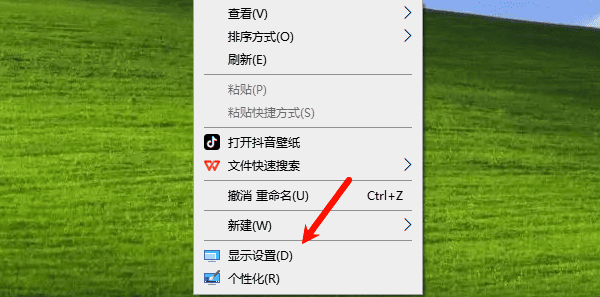
查看显示器布局示意图,拖动屏幕图标,使其与实际物理位置对齐;
确保两个显示器的边缘紧密相连,没有重叠或间隙;
完成调整后点击“应用”保存更改。
二、正确设定主显示器
虽然主屏设置不直接决定鼠标能否移动,但设置不当可能导致光标起始位置错乱或窗口拖拽异常。
设置方法:
在“显示设置”界面中,点击你希望设为主屏的显示器;
勾选“设为主显示器”选项;
检查鼠标移动路径是否符合主屏到副屏的逻辑方向。

三、更新或重装显卡驱动程序
显卡驱动异常可能导致系统无法正确识别多屏状态,从而影响鼠标移动。
推荐使用“驱动人生”等专业工具自动检测并修复驱动问题,操作便捷高效。
- 安装并打开“驱动人生”,进入“驱动管理”页面,点击“立即扫描”;
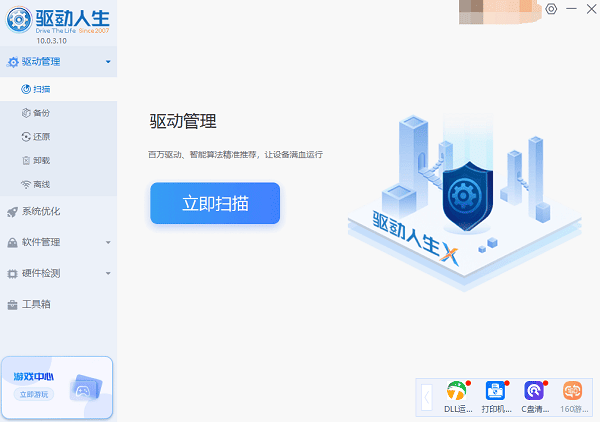
- 若检测到显卡驱动存在异常或有更新版本,点击“升级驱动”,完成下载与安装。
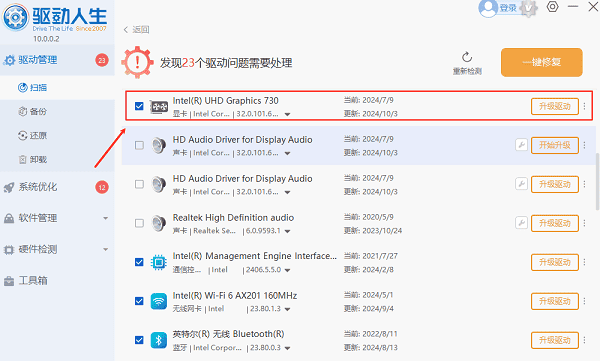
四、排查连接线与接口状态
若副屏未被系统识别,鼠标自然无法移入。常见原因包括接口松动、线材损坏等。
建议操作:
检查HDMI、DisplayPort或VGA线是否插紧;
更换一条确认完好的数据线进行测试;
尝试使用显卡上的其他视频输出接口;
若显示器支持多个输入源,确认已切换至正确的信号通道(如HDMI 1或DP输入)。
附加临时解决方案
- 使用快捷键
Win + P切换显示模式(如扩展、复制、仅第二屏幕等),可帮助重置双屏连接逻辑;
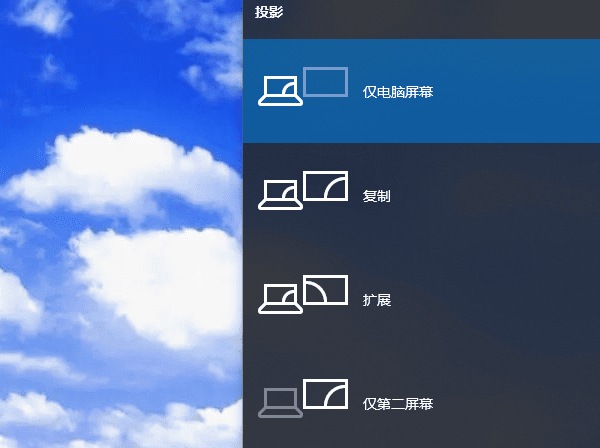
- 拔下副屏连接线,稍等几秒后重新插入,触发系统重新识别显示器。
以上就是《双屏鼠标跨屏失效?4种实用解决方法》的详细内容,更多关于的资料请关注golang学习网公众号!
-
501 收藏
-
501 收藏
-
501 收藏
-
501 收藏
-
501 收藏
-
414 收藏
-
219 收藏
-
111 收藏
-
130 收藏
-
491 收藏
-
320 收藏
-
403 收藏
-
461 收藏
-
265 收藏
-
210 收藏
-
182 收藏
-
465 收藏
-

- 前端进阶之JavaScript设计模式
- 设计模式是开发人员在软件开发过程中面临一般问题时的解决方案,代表了最佳的实践。本课程的主打内容包括JS常见设计模式以及具体应用场景,打造一站式知识长龙服务,适合有JS基础的同学学习。
- 立即学习 543次学习
-

- GO语言核心编程课程
- 本课程采用真实案例,全面具体可落地,从理论到实践,一步一步将GO核心编程技术、编程思想、底层实现融会贯通,使学习者贴近时代脉搏,做IT互联网时代的弄潮儿。
- 立即学习 516次学习
-

- 简单聊聊mysql8与网络通信
- 如有问题加微信:Le-studyg;在课程中,我们将首先介绍MySQL8的新特性,包括性能优化、安全增强、新数据类型等,帮助学生快速熟悉MySQL8的最新功能。接着,我们将深入解析MySQL的网络通信机制,包括协议、连接管理、数据传输等,让
- 立即学习 500次学习
-

- JavaScript正则表达式基础与实战
- 在任何一门编程语言中,正则表达式,都是一项重要的知识,它提供了高效的字符串匹配与捕获机制,可以极大的简化程序设计。
- 立即学习 487次学习
-

- 从零制作响应式网站—Grid布局
- 本系列教程将展示从零制作一个假想的网络科技公司官网,分为导航,轮播,关于我们,成功案例,服务流程,团队介绍,数据部分,公司动态,底部信息等内容区块。网站整体采用CSSGrid布局,支持响应式,有流畅过渡和展现动画。
- 立即学习 485次学习
